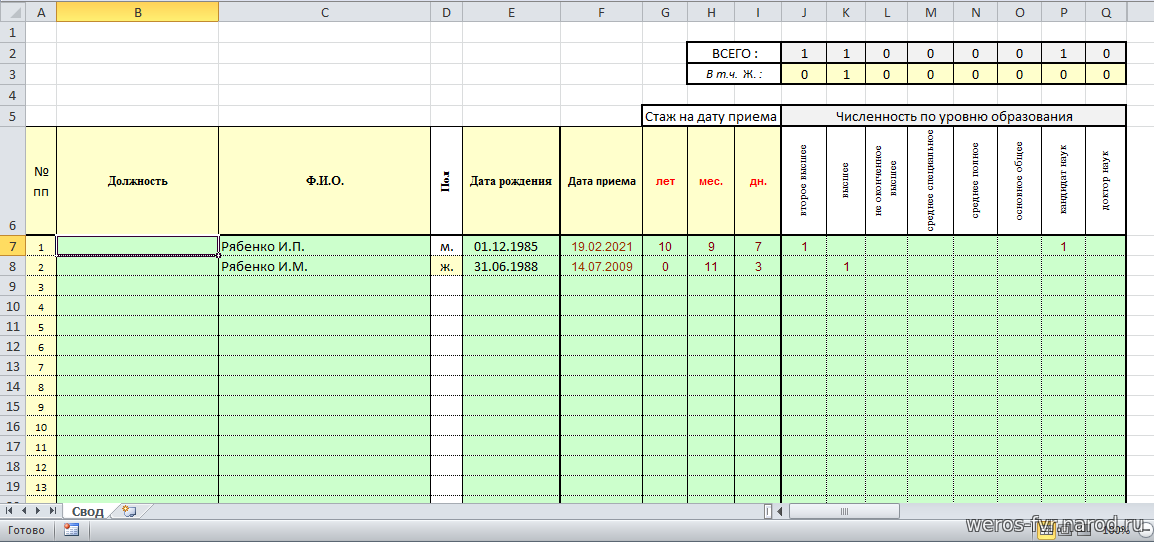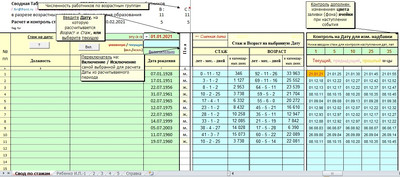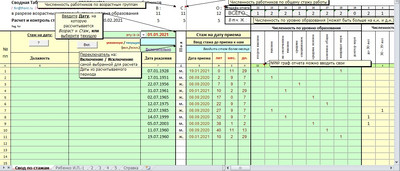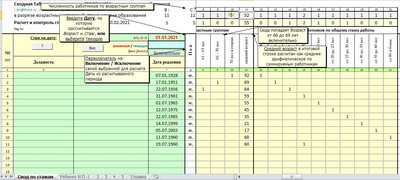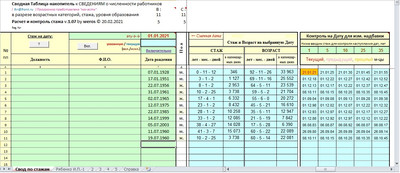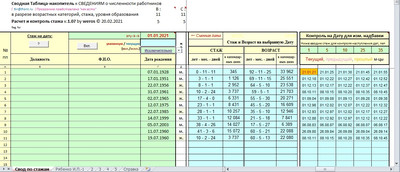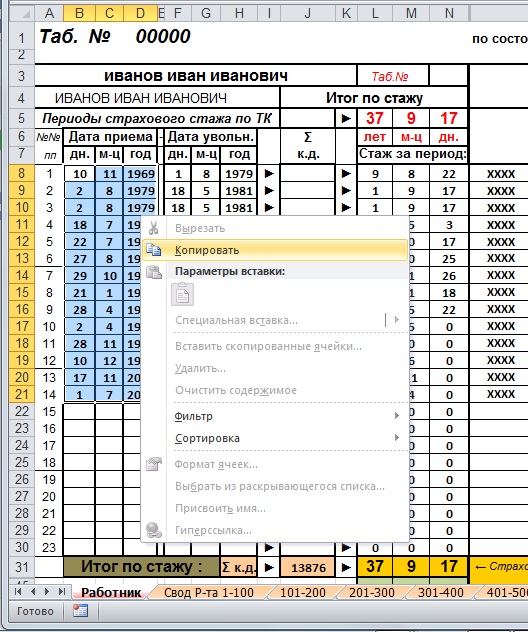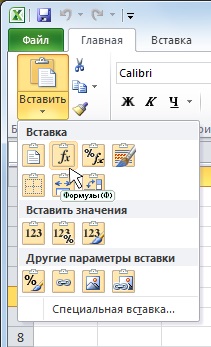- Главная
- 1. Программа (MS Excel) "Расчет страхового стажа для больничных"
- 2. Программа (MS Excel) "Расчет количества календарных дней отпуска при увольнении"
- 3. Программа (MS Excel) "Стаж медицинских работников"
- 4. Программа (MS Excel) "Стаж педагогических работников"
- 5. Программа (MS Excel) "Подготовка сводных отчетных данных по возрасту, образованию и стажу"
- 6. Программа (MS Excel) "Расчет Доплаты до МРОТ" в 2024 году - скачать
- Контакты и Условия Получения Программ
- Гостевая книга
5. Программа (MS Excel) "Подготовка сводных отчетных данных по возрасту, образованию и стажу"
Автор: © weros 2011-2024
Версия программы: 1.08
Актуальная Версия программы: 1.08 от 04.10.2021
Язык интерфейса: русский
Тип файла: Microsoft Office Excel 2010 (Книга Excel с поддержкой макросов - .xlsm).
Расчет и свод данных, контроль дат на надбавку
Эта программа предназначена максимально облегчить труд кадровика или бухгалтера по заработной плате, где первого нет.
Возможна адаптация программы под конкретные практические запросы (изменение показателей группировки данных по возрасту, стажу и образованию).
Представляется программа по расчету возраста и стажа, подготовке сводных отчетных данных по возрасту, образованию и стажу работников, а также контролю их стажа.
Имеется возможность ручного выставления размера периода контроля наступления события.
Для контроля дат изменения стажа соответствующего вида, используя фильтр по значению выбранной ячейки, имеется возможность создать список работников, у которых изменяется размер надбавки в прошедшем, текущем или следующем месяцах.
Исходные данные для расчета вводятся в поля, окрашенные светло-зеленым фоном.
Там, где помещены защищенные от изменений Формулы, - фон другой.
С помощью дополнительной Таблицы-Пофамильного Накопителя, представленной здесь, Вы можете получить итоговые данные о численности работников для отчета по уровню образованию, а также подготовить исходные данные для расчета стажа, возраста и переноса их в Программу "Подготовка сводных отчетных данных по возрасту, образованию и стажу".
Скачать Пофамильный накопитель.xlsm
Часто приходится высчитывать несколько видов стажа, делать выборку и группировку данных для составления отчетности.
Стаж :
- общий - страховой для ПВН (по ЛВН-больничным листам),
- специальный (педагогический, медицинский, виды специализированного) и др. - для надбавки по соответствующему стажу,
- стаж работы в организации,
- любой другой (на пенсию, например).
Специальный стаж складывается из периодов работы в каждой организации, где имелся соответствующий стаж. Считается стаж на дату приема в организацию.
Размер надбавок по стажу отличается от ведомственной принадлежности организации.
Конкретный размер стажа в годах, влекущий изменения в оплате труда можно ввести самому в соответствии с Положением об оплате труда вашей организации.
Пример заполнен для изменений размера надбавок по достижению 1, 5, 10, 25 и 35 лет. В любой момент его можно изменить.
Общий стаж и стаж медицинский могут также складываться из периодов с перерывами в работе.
Как на практике ведется контроль вручную без использования кадровых и бухгалтерских программ?
Подсчитывается стаж на 01.01.202__г.- для всех надбавок, для больничного-приходится высчитывать стаж на конкретную дату и не проспать стаж для выплат.
Все ведется в тетради, что очень проблематично.
Данные по сотрудникам лучше и наглядно показывать на одном листе пофамильно.
Справка по программе
Программа дополнена Калькулятором стажа (v.5.03 by weros © - с 51-й строкой для суммирования периодов) на каждом (2-м, 3-м, 4-м, 5-м и 6-м) листе для подсчета стажа на день приема работника.
Сам стаж - в годах-месяцах-днях рассчитывается заблаговременно вручную столбиком или с использованием Калькулятора стажа.
Дата, на которую посчитан стаж, исключается, т.е. данная дата в вводимый стаж не входит. Она войдет в период работы в нашей организации.
Программа (1-й лист) считает Стаж работы (одного вида) и Возраст работника на указанную Вами Дату (текущую или введенную Вами).
Для любого другого вида стажа можно использовать копию данного файла или добавить в эту книгу копию данного листа, причем лучше копировать и изменять данные по работникам тогда, когда он максимально заполнен и по всем работникам.
Это позволит максимально избежать повторного введения одних и тех же исходных данных.
В заполненной копии легче изменить нужные и удалить остальные (ненужные) строки (данные), чем с нуля еще раз переносить данные в пустую форму.
В программе имеется переключатель для стажа (на вводимую дату и на текущую).
Также сделан переключатель на включение - исключение самого этого дня даты пересчета стажа ("Включительно / Исключительно" - для этой даты) в подсчете этого стажа.
Т.е. имеется выбор включить или нет саму эту дату в стаж.
Программа позволяет контролировать любой вид стажа по нужным для вас показателям стажа ("Контроль на Дату для изм. Надбавки") в годах.
Размер стажа в годах, применяемого для всех работников, вводится вручную ("Контроль на Дату для изм. надбавки"), исходя из требований Положения об оплате труда вашей организации, по пяти критериям (границам перехода стажа в годах) на начисление Надбавок.
Например, по педагогическому стажу - это 1, 5 и 10 лет или на любой введенный Вами стаж (для всех).
Программа сообщает о датах изменении Стажа на надбавки в прошлом, текущем и следующем месяце для визуального контроля по соответствующему изменению цвета фона и символов даты.
Уменьшив масштаб страницы, увидим всех работников для изменения размера Надбавки среди других. Или только их (нужных работников) при использовании
Фильтра (смотрите внимательно здесь, в Справке ниже, Предупреждение по использованию Фильтров !).
Это позволит визуально проконтролировать в прошлом, текущем и следующем месяце дату наступления (изменения) права на соответствующую надбавку по стажу либо в максимально уменьшенном состоянии таблицы, либо с применением Фильтров, что наиболее удобно при значительном количестве работников.
Для получения результата по Стажу необходимо ввести Дату приема на работу в данную организацию и ранее заработанный Стаж на эту дату.
По Возрасту - вводится Дата рождения.
Программа позволяет подготовить и получить Итоговые данные по организации (подразделении) в части количественных и качественных социально-демографических показателей, используемых при составлении Отчетности. Они отображаются и меняются по ходу внесения данных по работникам в вверху листа программы ("ВСЕГО :").
В программе также реализовано фоновое суммирование данных по работникам женского пола для включения в отчетность.
Нумерацию граф для соответствия Вашей отчетности можно изменять вручную.
Графу "№ пп" таблицы (Лист 1 - "Свод по стажам") - можно использовать для контроля полноты внесения данных по всем работникам.
Сравнивается со строкой 3 - "ВСЕГО" (графы D, E и G).
Первоначально в этой графе стоит формула автоматической нумерации (Формула второй ячейки "=A11+1" и скопирована далее вниз).
Даты можно вводить в любом из форматов: "д.м.гг", "дд.мм.гг" и "дд.мм.гггг". Отображаться будут в формате "дд.мм.гггг", например 12.01.2021.
Для включения Макросов в программе жмем на кнопку "Вкл." При выключенных макросах - фильтры недоступны.
Если нажать на кнопку "?" в программе - появятся все подсказки, привязанные к соответствующим ячейкам. Чтобы их скрыть - жмем кнопку "Вкл."
Вопрос-Ответ
Q: Что такое "Включите макросы"?
A:
1. Новые версии Эксель при запуске программы выдают сообщение "Запуск макросов отключен". Рядом кнопка "Включить содержимое" - жмём.
2. В версиях Эксель до 10-й версии Офиса (включительно) можно применить программу MyProgramms_SafetyLevel, для этого :
- выключите Excel,
- запустите программу Управление безопасностью макросов.exe (в архиве MyProgramms_SafetyLevel.zip),
- выберите свою версию (2010, например) и параметр "Включать макросы по запросу",
- далее программа все сделает сама.
3. Следующий вариант включения макросов - нажать кнопку "Вкл." на листе "Свод по стажам".
Q: Как разместить всю форму на 1 листе (для наглядности), т.е. чтобы бы не двигать столбцы. При этом не менять разрешение экрана.
A: Можно подвигать ползунок внизу справа. Или/и, Если нет - Вид - Масштаб - уменьшить.
История изменений
С v.1.01-12.09.2012 по v.1.05-08.12.2017
Программа реализована для медицинских работников.
v.1.06-25.01.2021
Программа переработана для контроля педагогического и иного стажа.
Добавлена ячейка вводимого вручную размера стажа в годах, применяемого для всех работников.
Добавлены дополнительные строки в таблицах суммирования периодов (до 51 строки).
Увеличено до 5-ти количество листов (таблиц) суммирования периодов.
v.1.07-20.02.2021
Доработан Калькулятор стажа (v.5.03 by weros © - с 51 строкой для суммирования периодов с подсветкой и автонумерацией заполненных строк) на каждом листе (2-6).
Программа переработана для контроля любого вида стажа по нужным для вас показателям стажа ("Контроль на Дату для изм. Надбавки") в годах.
Для этого добавлена возможность введения вручную размера стажа в годах, применяемого для всех работников.
Добавлен накопитель данных для получения Итоговых данных, используемых при составлении Кадровых отчетов.
Убрана группировка на первом листе (таблице Свода по стажам) в связи возможностью обработки данных по работникам только одного вида стажа.
Но есть возможность создания в этой книге копии любого листа для другого вида стажа, или использовании отдельной копии данного файла для него.
v.1.08-04.10.2021
Заменены листы "Стаж Работника" на 5 листах с версии v.5.03 by Weros © 27.01.2013 на версию v.5.05 - 04.10.2021 c 50-тью строками для суммирования периодов с подсветкой и автонумерацией заполненных строк на каждом листе (Стаж Работника-1, 2-5).
Внимание !
В данной версии программы, разрешено применение фильтров (для выборки и группировки данных по полу работника, его должности и др.).
Будьте осторожны с Фильтрами ! Отменяйте каждое предыдущее использование Фильтра !
Так, можно выбрать конкретную должность (ячейка в графе Б - "Должность") - Фильтр по значению выделенной ячейки.
Или при использовании "Контроль на Дату для изм. Надбавки" - Фильтр по цвету выделенной ячейки.
При нажатии правой кнопкой мыши по выбранной ячейке с видам стажа жмете на "Фильтр", далее -"Фильтр по значению выделенной ячейки" или выбираем
"Фильтр по цвету выделенной ячейки" (не сохранять без выхода из "Фильтра"!), ВЫХОД из фильтра - Ctrl+Z или Отмена после каждого действия в фильтре или
Ctrl+Z несколько раз - в количестве этих действий подряд до выхода из фильтра.
Ни в коем случае результат работы фильтра нельзя сохранять в измененном файле (т.е. пока не отмените действие фильтра - сохранять файл нельзя).
В противном случае пропадет часть шапки у таблицы и никакими известными способами достать ее не удастся.
Поэтому, всегда контролируйте состояние шапки таблицы после включения фильтра. Особенно перед сохранением, чтоб успеть отменить действия фильтра назад.
После сохранения это будет невозможно.
Придется заполнять заново входные данные по работникам.
Copy-paste (Копипаст) Вариант переноса данных
из старых версий программ и других массивов и выгрузок - в новые :
Такой вариант копипаста не искажает форматирование в данной программе.
Такая вставка позволит перенести разом данные массива из максимально возможной группы ячеек с сохранением форматирования (шрифт, его начертание, видоизменение и размер: цвет, курсив, жир, подчеркивание, зачеркивание
и самой ячейки: цвет фона-заливка, рамка-границы, вид линии, перенос, объединение, направление текста, числовые форматы, например, формат Текстовой или Дата, и др.) в новой форме при вставке.
Т.е. старое форматирование переноситься не будет, а перенесутся только данные ячеек (в Экселе - это "формулы").
Таким же способом можно копировать и вставлять в пределах листов этой же программы, не испортится ничего.
При использовании Обратной связи, пожалуйста, указывайте номер по порядку или название программы, которая Вас заинтересовала.
Все материалы этого сайта охраняются законом об Авторском Праве.
© Weros 2011-2025